Questo esercizio mostra come visualizzare e modificare le proprietà di un'immagine o di un gruppo di immagini selezionate.
Accedere alla finestra Proprietà utilizzando i seguenti metodi:
- Sulla barra multifunzione, fare clic su scheda Vista
 gruppo Tavolozze
gruppo Tavolozze  Proprietà
Proprietà  .
.
- Selezionare una o più immagini, fare clic con il pulsante destro del mouse, quindi scegliere Proprietà.
- Alla riga di comando, digitare proprieta.
Esercizi correlati
Prima di svolgere questo esercizio, accertarsi che le opzioni del AutoCAD Raster Design toolset siano impostate come descritto nell’esercizio Esercizio A1: impostazione delle opzioni del AutoCAD Raster Design Toolset.
Esercizio
- Nella cartella ..\Program Files\Autodesk\ApplicationPlugins\RasterDesign2024.Bundle\Contents\Tutorials\Tutorial1, aprire il file di disegno GettingStarted_03.dwg.
- Selezionare la cornice dell'immagine del trattore.
- Fare clic con il pulsante destro del mouse e scegliere Proprietà per visualizzare la tavolozza Proprietà.
- Scorrere alla fine dell'elenco delle proprietà.
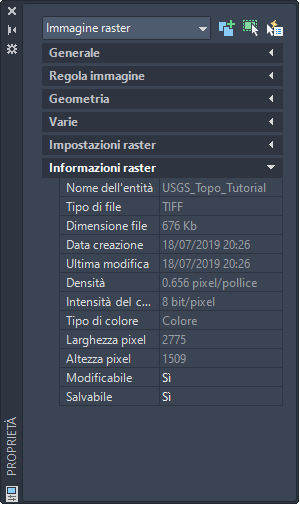
Questo esempio mostra l'aspetto della tavolozza Proprietà quando è selezionata un'immagine raster. I dati dell'immagine vengono visualizzati alla fine dell'elenco delle proprietà nella sezione Informazioni raster.
- Fare clic sulla riga Modificabile, quindi fare clic su
 alla fine della riga.
alla fine della riga.
La finestra di dialogo Stato di modifica indica che è possibile modificare e salvare questa immagine. Se non è possibile modificare o salvare un'immagine, aprire la finestra di dialogo Stato di modifica per visualizzarne la causa.
- Fare clic su Chiudi.
- Premere ESC per deselezionare l'immagine del trattore senza chiudere la tavolozza Proprietà.
- Selezionare la cornice dell'immagine del foglio a quadranti USGS nella parte inferiore sinistra della finestra del disegno.
- Nella tavolozza Proprietà, nella sezione Generale, modificare il layer in TU_image_usgs.
- Selezionare la cornice dell'immagine della foto aerea.
Viene visualizzato Immagine raster (2) nella parte superiore della tavolozza Proprietà, indicando che sono selezionate due immagini. Vengono visualizzate le proprietà comuni ad entrambe le immagini.
- Chiudere la tavolozza Proprietà.
- Chiudere il disegno senza salvare le modifiche.
Apertura del file di disegno per questo esercizio
Visualizzazione delle proprietà dell'immagine
Visualizzazione dello stato di modifica di un'immagine
Modifica delle proprietà dell'immagine
Visualizzazione delle proprietà di più immagini